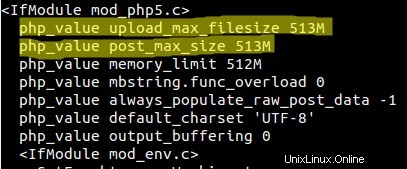ownCloud adalah perangkat lunak open source yang memungkinkan kita untuk mengatur cloud 'file-hosting' pribadi kita atau kita dapat mengatakan 'penyimpanan cloud' melalui jaringan. Data yang dihosting di ownCloud dapat diakses kapan saja baik melalui browser web atau klien desktop atau mungkin melalui aap ponsel pintar.
Beberapa fitur penting dari ownCloud tercantum di bawah ini :
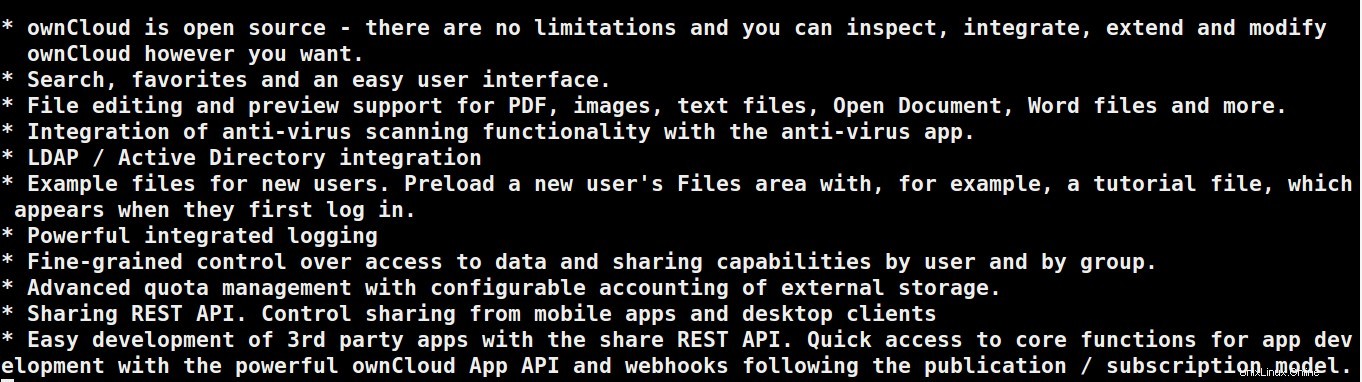
Pada artikel ini kita akan menginstal versi terbaru ownCloud 10.3 pada CentOS 7. Nama host dan alamat ip mesin CentOS 7 saya adalah “owncloud.linuxtechi.com” &“192.168.1.101″
Berikut adalah prasyarat untuk ownCloud.
- PHP 7 ( atau versi yang lebih tinggi)
- Server Web Apache ( Apache )
- Server Database ( MariaDB atau SQLite atau Oracle atau PostgreSQL )
Langkah:1 Instal PHP dan Server Web (HTTPD)
Aktifkan repositori epel dan remi terlebih dahulu menggunakan perintah berikut,
[[email protected] ~]# yum install epel-release yum-utils -y [[email protected] ~]# yum install http://rpms.remirepo.net/enterprise/remi-release-7.rpm -y [[email protected] ~]# yum-config-manager --enable remi-php72
Gunakan perintah yum di bawah ini untuk menginstal php dan server web apache (httpd) dan dependensi PHP lainnya.
[[email protected] ~]# yum install httpd php php-mysql php-intl sqlite php-dom php-mbstring php-gd php-pdo php-json php-xml php-zip php-gd curl php-curl php-mcrypt php-pear -y
Mulai layanan Server Web
[[email protected] ~]# systemctl start httpd [[email protected] ~]# systemctl enable httpd ln -s '/usr/lib/systemd/system/httpd.service' '/etc/systemd/system/multi-user.target.wants/httpd.service' [[email protected] ~]#
Langkah:2 Instal dan Konfigurasikan Database untuk ownCloud.
Di CentOS 7 MariaDB adalah server database default.
[[email protected] ~]# yum install mariadb-server mariadb -y
Mulai Layanan Basis Data
[[email protected] ~]# systemctl start mariadb.service [[email protected] ~]# [[email protected] ~]# systemctl enable mariadb.service ln -s '/usr/lib/systemd/system/mariadb.service' '/etc/systemd/system/multi-user.target.wants/mariadb.service' [[email protected] ~]#
Atur kata sandi Root dan parameter basis data lainnya menggunakan perintah di bawah ini:
[[email protected] ~]# mysql_secure_installation
Buat database (owncloud_db).
[[email protected] ~]# mysql -u root -p Enter password: MariaDB [(none)]> create database owncloud_db; Query OK, 1 row affected (0.00 sec) MariaDB [(none)]>
Buat pengguna basis data (dbuser) dan berikan semua hak istimewa pada basis data (owncloud_db)
MariaDB [(none)]> grant all on owncloud_db.* to 'dbuser'@'localhost' identified by '[email protected]#'; Query OK, 0 rows affected (0.00 sec) MariaDB [(none)]> FLUSH PRIVILEGES; Query OK, 0 rows affected (0.00 sec) MariaDB [(none)]> exit Bye [[email protected] ~]#
Langkah:3 Instal paket ownCloud menggunakan perintah yum.
Paket ownCloud tidak tersedia di repositori default yum, jadi kami akan menetapkan di bawah repositori EPEL dan ownlcoud.
[[email protected] ~]# rpm --import https://download.owncloud.org/download/repositories/stable/CentOS_7/repodata/repomd.xml.key [[email protected] ~]# curl -L https://download.owncloud.org/download/repositories/stable/CentOS_7/ce:stable.repo -o /etc/yum.repos.d/ownCloud.repo [[email protected] ~]# yum clean expire-cache [[email protected] ~]# yum install owncloud-files -y
Izinkan port Server Web di firewall OS(Sistem Operasi).
[[email protected] ~]# firewall-cmd --permanent --zone=public --add-service=http success [[email protected] ~]# firewall-cmd --permanent --zone=public --add-service=https success [[email protected] ~]# firewall-cmd --reload success [[email protected] ~]#
Setel izin yang diperlukan pada folder ownlcoud “/var/www/html/owncloud ”
[[email protected] ~]# chown -R apache.apache /var/www/html/owncloud/ [[email protected] ~]#
Setel Aturan SELinux di bawah ini jika SELinux diaktifkan di sistem Anda
[[email protected] ~]# semanage fcontext -a -t httpd_sys_rw_content_t '/var/www/html/owncloud/data' [[email protected] ~]# restorecon '/var/www/html/owncloud/data' [[email protected] ~]# semanage fcontext -a -t httpd_sys_rw_content_t '/var/www/html/owncloud/config' [[email protected] ~]# restorecon '/var/www/html/owncloud/config' [[email protected] ~]# semanage fcontext -a -t httpd_sys_rw_content_t '/var/www/html/owncloud/apps' [[email protected] ~]# restorecon '/var/www/html/owncloud/apps' [[email protected] ~]#
Langkah:4 Mulai Instalasi ownCloud dari Browser.
Untuk memulai instalasi ownCloud, buka browser web dan ketik:
http://192.168.1.101/owncloud/
Ganti alamat ip sesuai pengaturan Anda.
Tentukan nama Pengguna sebagai 'admin' dan berikan kata sandi yang ingin Anda atur untuk pengguna admin. Folder Data sebagai ‘/var/www/html/owncloud/data’ dan nama Database (owncloud_db) dan kredensial pengguna database (dbuser) yang kami buat pada langkah di atas.
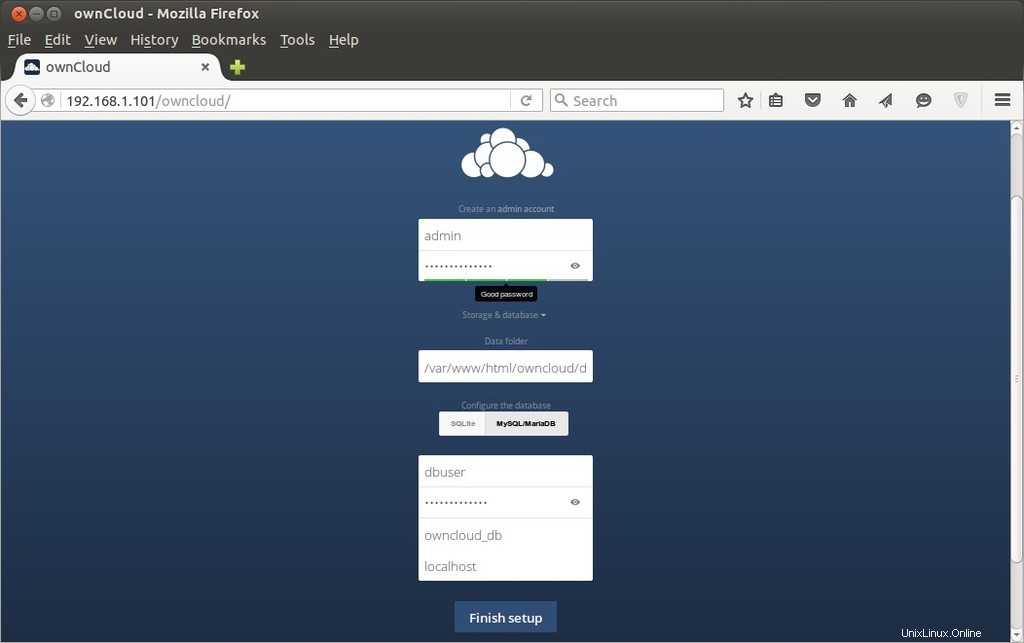
Klik 'Selesaikan penyiapan'
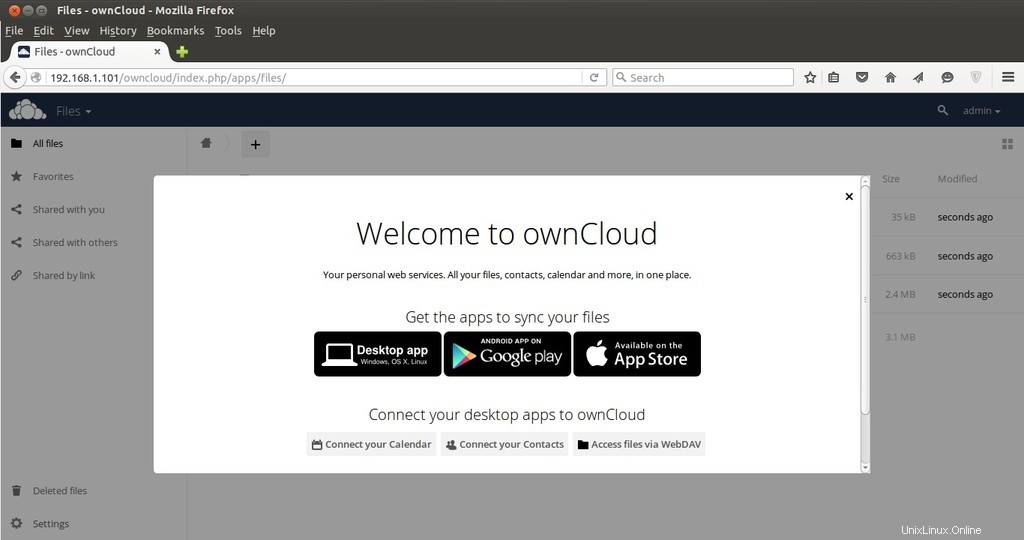
Dapatkan Klien ownCloud dan aap untuk menyinkronkan data Anda.
Home Page dari Our ownCloud akan terlihat seperti di bawah ini.
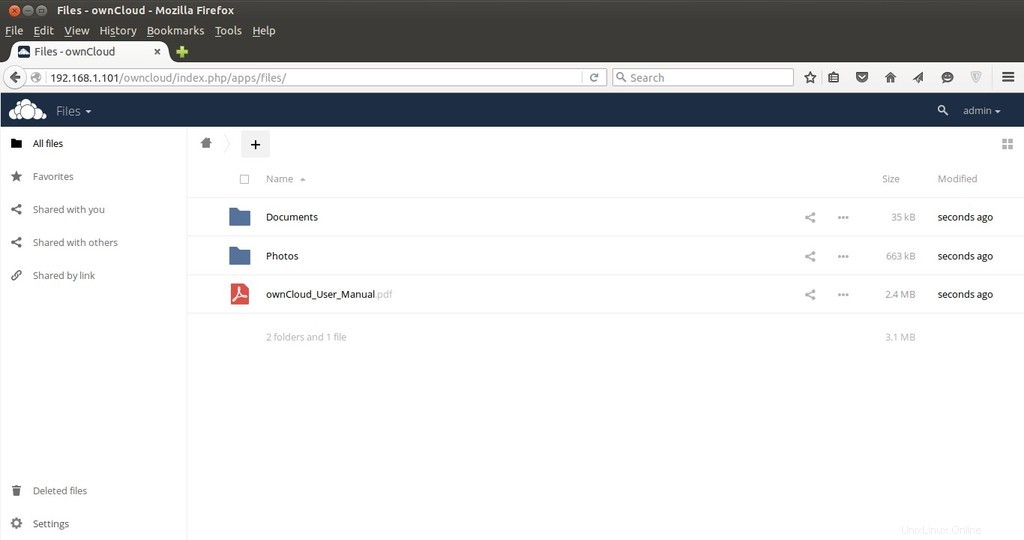
Instalasi dan Konfigurasi ownCloud selesai. Sekarang unggah data dan bagikan di antara pengguna.
Secara default hanya file data 513MB yang dapat diunggah jika Anda ingin mengubah batas ini, edit file ‘/var/www/html/owncloud/.htaccess ' dan tetapkan batas sesuai kebutuhan.